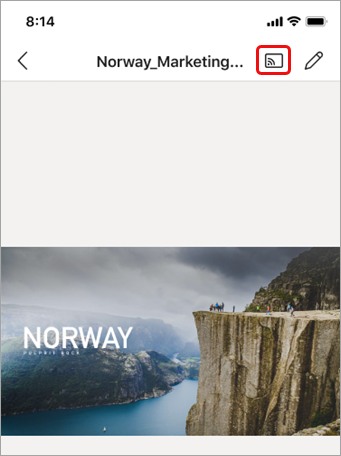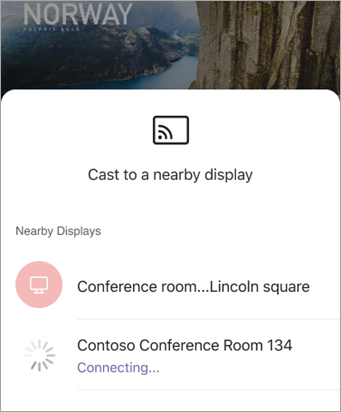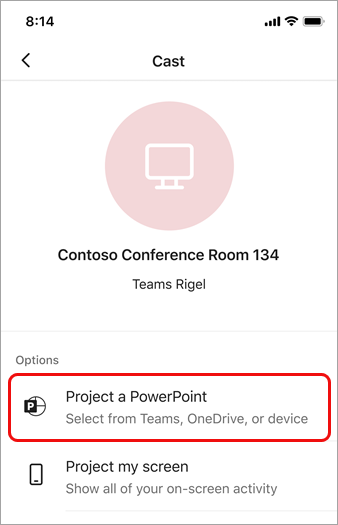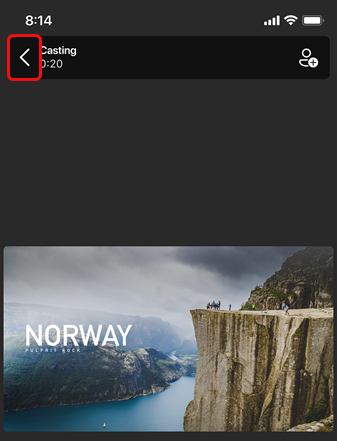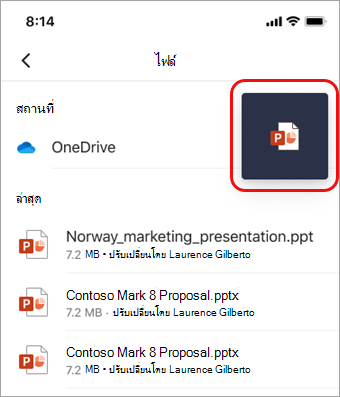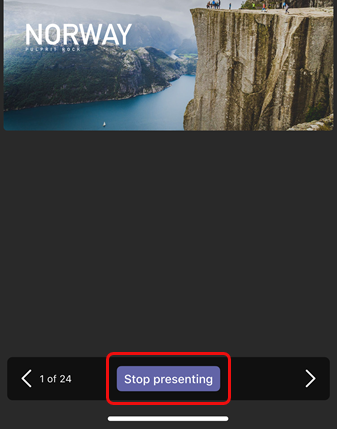คุณสามารถแชร์งานนําเสนอ PowerPoint กับผู้ร่วมงานบนหน้าจอขนาดใหญ่ได้โดยใช้เพียงอุปกรณ์เคลื่อนที่ของคุณและ Teams Room ที่อยู่ใกล้เคียงโดยไม่ต้องตั้งค่าการประชุม
หมายเหตุ: เมื่อต้องการแชร์เนื้อหาชนิดอื่นๆ จากโทรศัพท์ของคุณ ให้ดู แคสต์เนื้อหาจากอุปกรณ์เคลื่อนที่ไปยัง Microsoft Teams Room
ก่อนที่คุณจะเริ่มต้น
-
แอป Teams สําหรับอุปกรณ์เคลื่อนที่ต้องติดตั้งบนอุปกรณ์เคลื่อนที่ และต้องเปิดใช้งาน Bluetooth
-
ทั้งอุปกรณ์เคลื่อนที่และอุปกรณ์ Teams Rooms จะต้องเชื่อมต่อกับอินเทอร์เน็ต
-
อุปกรณ์เคลื่อนที่จะต้องอยู่ภายใน 10 เมตร (32.8 ฟุต) ของอุปกรณ์ห้อง
แคสต์งานนําเสนอ PowerPoint
ถ้างานนําเสนอเปิดอยู่แล้วบนอุปกรณ์เคลื่อนที่ของคุณ
-
บนอุปกรณ์ ให้แตะไอคอน แคสต์ เหนืองานนําเสนอ PowerPoint
-
แตะห้อง Teams ที่พร้อมใช้งาน
-
ควบคุมงานนําเสนอจากอุปกรณ์เคลื่อนที่ของคุณ
ถ้างานนําเสนอไม่เปิดบนอุปกรณ์เคลื่อนที่ของคุณ
-
ใน Teams ให้แตะ แคสต์ ในแถบนําทาง
ถ้าคุณไม่เห็นแอปแคสต์เมื่อคุณเปิด Teams ให้แตะ
-
แตะห้อง Teams ที่พร้อมใช้งาน
-
แตะ ฉายภาพ PowerPoint
-
ค้นหาและแตะงานนําเสนอ PowerPoint ที่คุณต้องการฉายภาพ งานนําเสนอและงานนําเสนอที่เปิดล่าสุดจาก OneDrive จะพร้อมใช้งาน
-
ใช้อุปกรณ์เคลื่อนที่ของคุณเพื่อเลื่อนผ่านงานนําเสนอโดยการแตะลูกศรหรือปัดไปทางซ้ายหรือขวา
ทํางานหลายอย่างพร้อมกันบนอุปกรณ์เคลื่อนที่ของคุณในระหว่างการแคสต์
คุณสามารถดูแลธุรกิจอื่นๆ เช่น การดูกิจกรรมของ Teams หรือการตอบกลับข้อความแชทในขณะที่กําลังฉายงานนําเสนอ PowerPoint
หมายเหตุ:
-
คุณจะไม่สามารถเข้าร่วมการประชุมหรือสลับไปยังบัญชี Teams อื่นขณะแคสต์ได้
-
หากคุณรับสาย เซสชันการแคสต์อาจสิ้นสุดลง
-
เมื่อต้องการเข้าถึง Teams หรือแอปอื่นๆ ให้แตะไอคอน ย้อนกลับ บนหน้าจออุปกรณ์
-
เมื่อต้องการย้อนกลับไปยังงานนําเสนอ PowerPoint ให้แตะไอคอน PIP ของ PowerPoint
หยุดการฉาย
-
แตะ หยุดการนําเสนอ ที่ด้านล่างของหน้าจอ